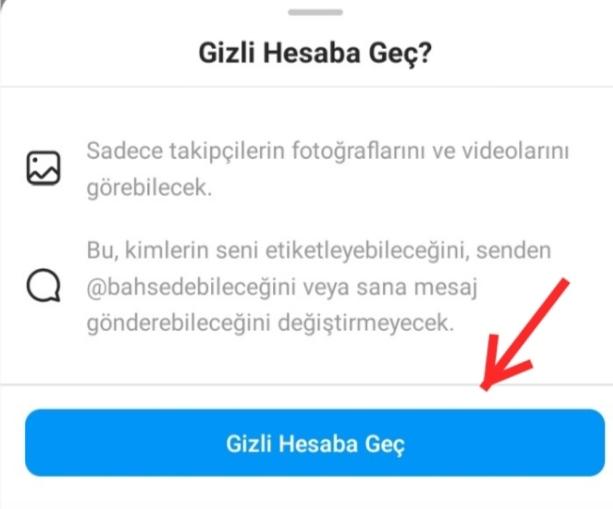Instagram’da Gizlilik Hatası Kontrolü Sorunu Nasıl Düzeltilir?
Instagram’da Gizlilik Hatası Kontrolü Sorunu Nasıl Düzeltilir?
Aslında, Instagram arızalara karşı bağışık değildir.Birçok Instagram müşterisi , telefonlarında veya bilgisayarlarında gizlilik kontrolü hatası açılır penceresinde mahsur kaldıklarından şikayet ettiler.Instagram hesabınızda bu hata oluşursa ne yapmalısınız?
Çözümü var mı yoksa bu çıkışı olmayan bir kriz mi? Bu hatayı düzeltmek için makul seçenekler hakkında bilgi edinmek için okumaya devam edin.
İçindekiler
Instagram’da Gizlilik Kontrolü Nasıl Onarılır ?
İnternet bağlantınızı kontrol edin
Instagram kapanmış olabilir mi?
Bir süre beklemeyi dene
Yeni güncellemeler için uygulama mağazanızı kontrol edin
Instagram’ı tarayıcınızda gizli modda kullanın
Instagram’da Gizlilik Kontrolü Nasıl Onarılır ?
Arkadaşlarınızın görmesi için fotoğraf paylaşıyorsanız, muhtemelen bu uygulamayı kullanıyorsunuzdur.Ve bu, uygulamanın erimesinin sizin ve bizim gibi kullanıcılar için bu kadar çileden çıkmasının sayısız nedeninden sadece biri. Hesabınızda bir gizlilik kontrolü sorunu ortaya çıktıysa, her birinin uygulanabilir bir çözümü olan birkaç olası açıklaması vardır.
Bu nedenle, aşağıdaki paragraflarda, bu habersiz gizlilik kontrolü sorunu için birkaç alternatif çareyi inceleyeceğiz.Kulağa iyi geliyor? Her birine tek tek bakalım.
İnternet bağlantınızı kontrol edin
Bu gizlilik kontrolü sorununun internet bağlantınızla hiçbir ilgisi olmadığından emin olarak başlayalım.Bir dizi seçeneğe bakıyor olabilirsiniz, ancak sorunun kaynağının internet gecikmeniz olup olmadığını asla bilemezsiniz.Yani, güvende olmak üzgün olmaktan daha iyidir, değil mi?
Wifi ağınız veya mobil verileriniz yeterli sinyal gücü gösterse de, internet bağlantınız bazen kesilebilir.İnternet sinyalinizin güvenilir olup olmadığını görmek için Chrome gibi herhangi bir tarayıcıya gitmenizi ve rastgele herhangi bir şey aramanızı öneririz.No internet yazıyorsa internet bağlantınız yoktur.
Bu senaryoda, internet bağlantınızı bir süreliğine kapatıp tekrar açmanız gerekir. Ayrıca, wifi ve mobil veri arasında geçiş yaparak çalışıp çalışmadığını test edin. İnternet bağlantınız geri geldikten sonra sorununuz çözülebilir.
Instagram kapanmış olabilir mi?
Uygulamaların kapanması tipik bir durumdur ve ister yerel, ister ulusal, hatta uluslararası olsun, çeşitli sosyal ağ uygulamalarının sunucularının bir süreliğine kapandığını göreceksiniz.Bunun nedenleri genellikle bilinmese de, söz konusu sosyal medya ağındaki herhangi bir güvenlik açığını ortaya çıkarmadan iyileşirler.
Dünyanın en popüler platformlarından biri olan Instagram, istikrarlı bir ağ geliştirme konusunda bir üne sahiptir.Ancak ara sıra, bu santral bir ağ hatasına yenik düşerek sunucunun birkaç dakikadan birkaç saate kadar kapanmasına neden olur.
Bir kez düştüğünde, bu sorunu yaşayan tek kişinin siz olmadığınızı kontrol etmek için Twitter’a gidin ve #instagramdown hashtag’ini arayın.Ve bu muhtemel neden için en iyi çözümün, uygulamanın ağının tekrar çalışır duruma gelmesini beklemek olduğunu düşünüyoruz.
Bir süre beklemeyi dene
Birçok kullanıcı, ekran karardığı için gizlilik denetimi hatası oluştuğunda hiçbir şey yapamaz.Hesapları donmuş gibi görünebilir ve uygulamayı veya akıllı telefonunuzu bir bütün olarak yeniden başlatmak hesabı geri yüklemek için yeterli olmayabilir.Bazen hiçbir şey yapmamak ve Instagram hesabınızın normale dönmesini beklemek nihai çözümdür.
Kurtarma süresi belirtilmemiş olsa bile, uygulamanın kademeli olarak kurtarılması için en az bir ila iki saat, daha fazla değilse beklemenizi öneririz.
Yeni güncellemeler için uygulama mağazanızı kontrol edin
Birçok rapor, Instagram uygulamasının eski bir sürümünün ilk ortaya çıktığında gizlilik kontrolü sorununu tetiklediğini belirtti.Instagram, bu tür sorunları gidermek için güncellemeler yayınlar ve bu sorunun, uygulamanın güncellenmesiyle çözülmesi muhtemeldir.Instagram’ınızı bir süredir güncellemediyseniz, şimdi tam zamanı, yoksa anormal davranmaya başlayabilir.
Otomatik güncellemeleri açık bırakmanın bu gibi durumlardan kaçınmak için akıllıca bir yaklaşım olduğuna inanıyoruz. Şimdiye kadar önerdiğimiz hiçbir şey işe yaramadıysa, uygulamayı güncellemeyi deneyebilirsiniz.
Nasıl devam edeceğinizden emin değilseniz, bunu nasıl yapacağınız aşağıda açıklanmıştır.
1.Adım : Android kullanıcısıysanız Google Play Store’a gidin. Veya bir iPhone’unuz varsa, App Store’a gidin.
2.Adım : Uygulamaya girdikten sonra, Ara seçeneğine dokunun. Şimdi Instagram’a girin ve sonuçları bekleyin.
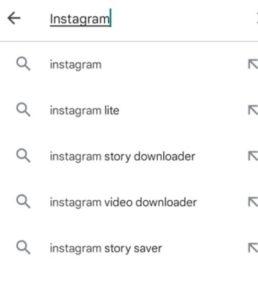
3.Adım : Son adımlarda Instagram’a tıklayın ve Güncelle seçeneğine dokunun.
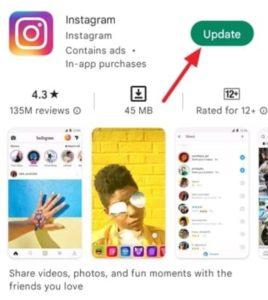
Uygulamanın başarıyla güncellenmesini bekleyin.Ardından, hatanın çözülüp çözülmediğini görmek için geri dönün.
Instagram’ı tarayıcınızda gizli modda kullanın
Kılık değiştirmenin bazen sizi böyle bir duruma girmekten koruyabileceğinin farkında mısınız? Instagram’ı açmak için tarayıcınızı kullanıyorsanız, bu özel pencereyi kullanabilirsiniz. Bu mod, kullandığınız cihazda kimliğinizi gizlemenize yardımcı olur.
Temel olarak, sanki ilk kez ziyaret ediyormuşsunuz gibi internette gezinmenizi sağlar. Bu yaklaşıma bir şans vermek isterseniz, süreç boyunca size yol göstermekten memnuniyet duyarız.
Lütfen bunlara yakından bakın ve takip ettiğinizden emin olun.
1.Adım : Web tarayıcınızda gizli modu açmalısınız . Bunu yapmak için üç dikey noktayı bulun ve üzerlerine dokunun.
Bir seçenekler listesi bulacaksınız; lütfen yeni gizli pencereyi seçin.
2.Adım : Şimdi, arama çubuğuna girin Instagram.com
3.Adım: Oturum açma kimlik bilgilerinizi kullanarak hesabınızda oturum açın.